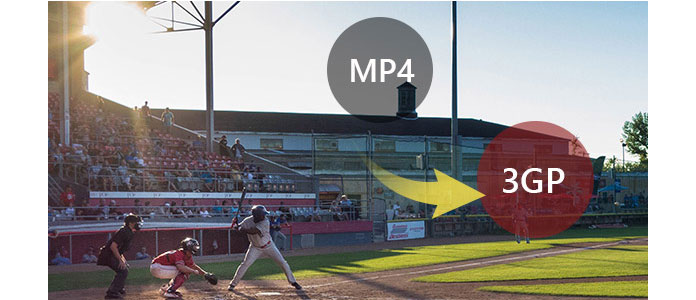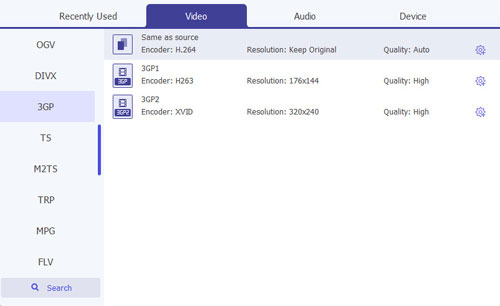Converta vídeo MP4 para 3GP para reprodução em telefones celulares
Você já se sentiu incomodado com o problema de não conseguir reproduzir todos os vídeos no seu celular, seja Android ou iPhone?
Para vídeos gravados por filmadora, vídeos baixados on-line ou vídeos obtidos de outro lugar, você pode encontrar esse problema que não pode ser reproduzido. Às vezes é porque o tamanho do vídeo é muito grande, mas o motivo mais possível é o formato não suportado.
Para resolver este problema, primeiro você precisa converter o vídeo.
Como é amplamente sabido que 3GP é o formato suportado pela maioria dos celulares, seja para Android ou Apple. Como um formato de vídeo comumente visto, MP4 não é suportado por todos os dispositivos.
Aqui apresentamos 2 maneiras fáceis de converter MP4 para 3GP para dispositivos móveis.
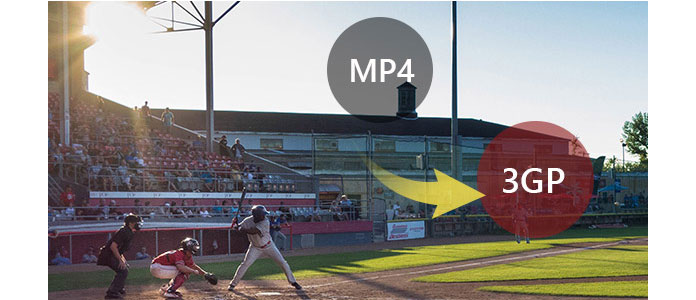
Como converter e editar vídeo MP4 para 3GP no computador
O primeiro método é usar o software de terceiros, Video Converter Ultimate, para ajudá-lo a fazer a conversão de MP4 para 3GP.
Video Converter Ultimate Para Mac- Baixe e converta vídeos para MP4, MOV, AVI, MKV, MP3, FLAC e outros formatos de vídeo/áudio.
- Suporta downloads e conversão de vídeo 1080p HD/4K UHD.
- Recursos de edição poderosos. Girar / cortar / mesclar / cortar vídeo, ajustar efeitos de vídeo de saída e adicionar imagem pessoal ou marca d'água de texto.
- Melhore a qualidade do vídeo e adicione mais efeitos de vídeo/áudio, incluindo 3D.
- Adicione uma nova faixa de legenda/áudio e remova a faixa de áudio original.
- Suporte para adicionar imagens, marca d'água e texto a videoclipes e alterar cor, fonte e tamanho do texto.
1Execute o programa e clique no botão Adicionar arquivos na parte superior. Na janela pop-up, escolha o arquivo de vídeo MP4 e clique em Abrir para carregá-lo no programa.

2Clique no botão suspenso de Converter tudo em, insira "3GP" na caixa de pesquisa rápida e todas as opções de formatos 3GP serão mostradas à direita. Escolha o que melhor se adapta ao seu telefone.
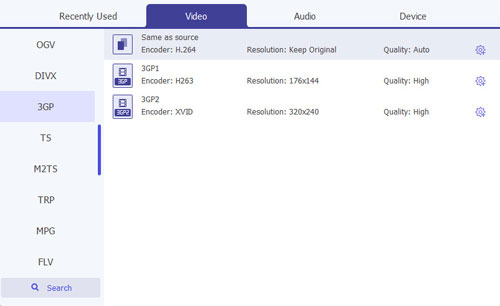
3Vá para o campo Salvar em, escolha a pasta de destino onde o arquivo 3GP convertido será salvo e clique no botão Converter tudo para iniciar a conversão

Aguarde um pouco e você obterá o vídeo convertido na pasta de destino que escolher.
Antes de começar a converter, você pode editar o arquivo MP4 como, girar, recortar, recortar, inverter, marca d'água, aprimorar, etc.
Você pode conferir o vídeo abaixo para converter MP4 para 3GP:
Como converter MP4 para 3GP online
Além do software que ajuda a converter MP4 para 3GP no seu computador, você também pode experimentar a ferramenta de conversão online gratuitamente sem instalar nenhum programa.
Aqui vamos levar Aiseesoft Conversor de Vídeo Online Gratuito como exemplo para mostrar como alterar MP4 para 3GP.
1Acesse /free-online-video-converter/, clique no botão "Adicionar arquivos para converter" para ativar o iniciador e, em seguida, faça o upload do arquivo MP4 para esta página.
2Em seguida, você pode escolher seu formato 3GP preferido como formato de saída.
3Clique em "Converter" para começar a converter MP4 para 3GP online gratuitamente.

Esta página se concentra em mostrar 2 maneiras fáceis de converter MP4 para 3GP. Você pode converter e editar o MP4 para 3GP no primeiro método e pode usar a segunda maneira de alterar o MP4 para 3GP online gratuitamente. Selecione o melhor e comece a fazer a conversão.
Tips
1. Você tem que converter um arquivo MP4 para arquivo 3GP, um por um, porque não permite que você faça o download em massa.
2. Você também pode marcar "Enviar um link de download para meu e-mail" para obter o arquivo 3Gp convertido por e-mail.
3. Comparado com o primeiro método, você notará que este programa de conversão online carece de alguns recursos de edição e os formatos suportados são limitados.
O que você acha deste post?
Excelente
Classificação: 4.8 / 5 (baseado nas classificações 138)